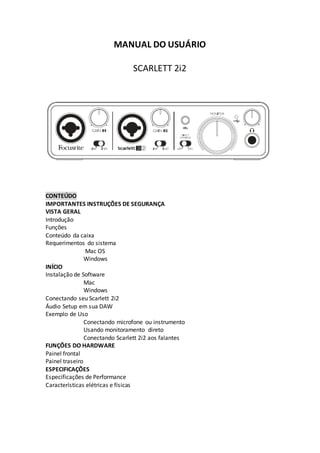
Manual do usuário Scarlett 2i2: guia completo para configurar e usar
- 1. MANUAL DO USUÁRIO SCARLETT 2i2 CONTEÚDO IMPORTANTES INSTRUÇÕES DE SEGURANÇA VISTA GERAL Introdução Funções Conteúdo da caixa Requerimentos do sistema Mac OS Windows INÍCIO Instalação de Software Mac Windows Conectando seu Scarlett 2i2 Áudio Setup em sua DAW Exemplo de Uso Conectando microfone ou instrumento Usando monitoramento direto Conectando Scarlett 2i2 aos falantes FUNÇÕES DO HARDWARE Painel frontal Painel traseiro ESPECIFICAÇÕES Especificações de Performance Características elétricas e físicas
- 2. IMPORTANTES INSTRUÇÕES DE SEGURANÇA 1. Leia estas instruções. 2. Mantenha estas instruções. 3. Preste atenção em todos os avisos. 4. Siga todas as instruções. 5. Jamais utilize este equipamento próximo à água. 6. Limpe somente com um pano macio e seco. 7. Nunca instale este equipamento próximo a fontes de calor como, por exemplo, radiadores, registros de calor, fornos e outros dispositivos semelhantes (inclusive amplificadores) que produzam calor. 8. Proteja o cabo de força para não ser pisoteado ou perfurado, principalmente na área dos plugs, receptáculos convenientes e na área em que o cabo que sai do equipamento. 9. Use somente acessórios/anexos especificados pelo fabricante; 10. Use somente carrinho, suporte, tripé, braço ou mesa especificados pelo fabricante, ou vendido com o aparelho. Quando usar um carrinho, tenha cuidado redobrado quando da locomoção de um lugar para outro pois pode haver danos ao equipamento se houver acidente por queda ou travamento das rodas. 11. Tire o aparelho da tomada em caso de tempestades e longos períodos sem uso. 12. Refira-se somente a serviço qualificado. Assistência técnica é requerida quando o aparelho foi danificado de alguma forma: cordão de força danificado, líquido espirrado, objetos caídos dentro do aparelho, exposição à chuva ou umidade, não opera normalmente ou foi derrubado. 13. Desconecte o aparelho durante tempestades elétricas ou quando não for usar por um longo período de tempo. CUIDADO Níveis de pressão sonora excessivos dos fones de ouvido podem causar perda de audição. Este equipamento deve ser conectado somente à porta tipo USB 1.0, 1.1 ou 2.0. CUIDADO
- 3. PARA REDUZIR RISCO DE CHOQUE, NÃO REMOVA A COBERTURA OU TAMPA TRASEIRA. NÃO HÁ PARTES INTERNAS NAS QUAIS O USUÁRIO POSSA MEXER. REFIRA-SE TÃO SOMENTE À ASSISTÊNCIA TÉCNICA QUALIFICADA Este símbolo é para alertar o usuário para a presença de tensão perigosa não isolada dentro da caixa do produto que pode ter magnitude suficiente para constituir risco de choque elétrico às pessoas. O ponto de exclamação pretende alertar o usuário para a presença de importantes instruções de operação e manutenção na literatura que acompanha o produto. VISTA GERAL Introdução Obrigado por comprar o Scarlett 2i2 - da família das interfaces de áudio profissional para computador da Focusrite – que incorpora a alta qualidade de pré-amplificadores analógicos Focusrite. Agora, você possui uma solução simples e compacta para rotear áudio de alta qualidade de/para seu computador. Este Guia de Usuário fornece explicação detalhada de hardware para alcançar entendimento completo das funções operacionais do produto. Recomendamos que tanto os usuários novatos como os mais experientes em gravações de computador tomem certo tempo para lerem as instruções, a fim de obter total informação sobre todas as possibilidades que o Scarlett 2i2 e o software de acompanhamento têm para oferecer. Se o Guia de Usuário não possuir alguma informação de que você necessita, consulte www.focusrite.com/answerbase, que apresenta uma coleção de respostas a muitas questões. Funções A interface Scarlett 2i2 provê conexão de microfones, instrumentos musicais ou sinais de áudio nível linha em computador que rode Mac OS ou Windows. Nas entradas físicas, os sinais podem ser roteados para sua estação de áudio digital/software de gravação de áudio (denominadas “DAW” neste guia); similarmente, o monitor da DAW ou saída gravada aparecerá nas saídas físicas da unidade. Fontes de áudio – mics, instrumentos, etc. – conectadas às entradas físicas podem ser gravadas na DAW e então roteadas para as saídas físicas. As saídas físicas podem ser conectadas a um amplif icador e falantes, monitores potentes, fones de ouvido, míxer analógico ou qualquer outro equipamento de áudio analógico que você queira usar. Embora todas as entradas e saídas do Scarlett 2i2 sejam roteadas diretamente de/para sua DAW, para gravação e playback, você pode configurar o roteamento em sua DAW, a fim de ir de encontro às suas necessidades. Conteúdo da Caixa • Recursos DVD - Drivers USB para Mac e Windows
- 4. - Conjunto Plug-in Scarlett para Mac e Windows - Ableton Live Lite (versão 8) - Guia de Usuário • Cabo USB • “Guia de Início” de 8 páginas • Cartão de registro do Ableton Live Lite Requerimentos do Sistema Mac OS Macintosh Apple com alta velocidade USB 2.0 – porta USB compatível OS: Mac OS X 10.6.5 ou posterior (SnowLeopard) CPU/Clock: 1.5 GHz ou maior (Intel/Dual 1.5 GHz ou melhor recomendado) Memória (RAM): 1 GB mínimo Drive DVD Resolução de tela: 1024 x 768 mínimo; 1280 x 1024 ou melhor recomendado Windows Windows compatível com USB 2.0 – porta USB compatível OS: Windows 7 (todas as versões) ou Windows XP SP3 ou maior (32 bit somente) CPU/Clock: Pentium ou AMD, 1.5 GHz ou maior (Dual 1.5 GHz recomendado) Memória (RAM): 1 GB mínimo Drive DVD Resolução de tela: 1024 x 768 mínimo; 1280 x 1024 ou melhor recomendada INÍCIO IMPORTANTE POR FAVOR, CERTIFIQUE-SE DE TER RODADO O INSTALADOR ANTES DE CONECTAR O SCARLETT 2i2 EM SEU COMPUTADOR. Instalação de Software O mais recente software de instalação está no disco incluso. Contudo, recomendamos verificar futuramente as versões mais recentes no website www.focusrite.com/downloads, antes de proceder à instalação de software. Mac OS 1. Coloque o disco instalador no drive DVD-ROM do seu computador; 2. Uma janela deverá mostrar o conteúdo do disco. Se esta janela não aparecer automaticamente, você pode procurar manualmente, usando o Mac OS Finder (localizador do Mac); 3. Localize o arquivo ‘Focusrite USB 2 Driver.pkg’; duplo click neste ícone para começar a instalação;
- 5. 4. Siga as instruções na tela para concluir a instalação; 5. Quando a instalação estiver completa, reinicie seu computador; 6. Após o reinício, conecte o Scarlett 2i2 ao seu computador. O sistema operacional deve automaticamente comutar as saídas-padrões de áudio do computador para porta USB, à qual o Scarlett 2i2 está conectado. Para verificar isto, vá para SystemPreferences>Sound e assegure-se de que a entrada e a saída estão estabelecidas em Scarlett 2i2. Para mais detalhes sobre setup em um Mac, abra Applications>Utilities>Audio MIDI Setup. Windows 1. Coloque o disco instalador no drive DVD-ROM do seu computador; 2. Uma janela deverá mostrar o conteúdo do disco. Se esta janela não aparecer automaticamente, você pode procurar manualmente, usando o Windows Explorer; 3. Identifique o arquivo ‘‘Focusrite USB 2 Driver-2.1.exe’; duplo click neste ícone para começar a instalação; 4. Siga as instruções na tela para completar a instalação; 5. Quando a instalação estiver completa, reinicie seu computador; 6. Após o reinício, conecte o Scarlett 2i2 ao seu computador. O sistema operacional automaticamente comuta as saídas-padrão de áudio do computador para porta USB, à qual o Scarlett 2i2 está conectado. Para verificar isto: . no Windows 7 ou Windows Vista vá em Start >ControlPanel> Hardware andSound>Sound>ManageAudioDevicese assegure-se de que ‘Default Playback’ e ‘Recording’ estão estabelecidos em ‘Scarlett 2i2’ . no Windows XP, vá em Start >ControlPanel>Sounds, Speech andAudioDevices>SoundsandAudioDevices>Audiotabe assegure-se de que ‘Sound Playback’ e ‘Recording’ estão estabelecidos em ‘Scarlett 2i2’ Conectando seu Scarlett 2i2 IMPORTANTE Antes de conectar o Scarlett 2i2 ao seu computador, por favor, complete a instalação do software de acordo com as instruções acima. Isto assegurará o uso correto dos drivers pelo hardware e prevenirá contra comportamentos inesperados. O Scarlett 2i2 possui uma porta USB 2.0 (no painel traseiro). Uma vez que a instalação do software está completa, simplesmente conecte o Scarlett 2i2 ao seu computador usando o cabo USB fornecido (note que o Scarlett 2i2 é um dispositivo USB 2.0 e, dessa forma, a conexão USB requer porta USB 2.0+ compatível, no seu computador. Não operará corretamente com portas USB 1.0/1.1). Setup de Áudio na sua DAW O Scarlett 2i2 é compatível com qualquer DAW-base Windows que suporte ASIO ou WDM e qualquer DAW-base Mac que utilize Core Audio. Após instalar os drivers e conectar o hardware, você pode iniciar o Scarlett 2i2 com a DAW de sua escolha. O Ableton Live Lite está incluso nos recursos DVD do Scarlett 2i2 para que se possa começar, caso você ainda não tenha o aplicativo da DAW instalado no seu computador. Para instalar o Ableton Lite Live, localize o arquivo do Ableton Live Lite no DVD, duplo click
- 6. nele e siga as instruções na tela. Instruções operacionais do Ableton Live Lite estão além do escopo deste Guia de Usuário, mas a aplicação inclui um set inteiro de arquivos de ajuda. Por favor, note: sua DAW pode não selecionar automaticamente o Scarlett 2i2 como seu dispositivo I/O padrão. Neste caso, você deve selecionar manualmente o driver na página Audio Setup(*) de sua DAW (selecione driver “Scarlett 2i2” para Mac ou driver “Focusrite USB 2.0” para Windows). Refira -se à documentação de sua DAW (ou arquivos Help-Ajuda) se estiver em dúvida de onde selecionar o driver de áudio ASIO/Core. O exemplo na página seguinte mostra a configuração correta no painel Preferencesdo Ableton Live Lite (Mac versão mostrada). (*) Nome típico. Terminologia pode diferir entre as DAWs. Uma vez que o Scarlett 2i2 foi estabelecido como o preferido AudioDevice(*) na sua DAW, Inputs (entradas) 1 & 2 e Outputs (saídas) 1 & 2 aparecerão nas preferências de Áudio I/O de sua DAW. Dependendo de sua DAW, você pode precisar habilitar determinadas entradas ou saídas antes de usar. Os 2 exemplos abaixo mostram Inputs 1 & 2 e Outputs 1 & 2 habilitadas nas preferências de áudio do Ableton Live Lite.
- 7. (*) Nome típico. Terminologia pode diferir entre as DAWs. Exemplo de Uso O Scarlett 2i2 é uma excelente escolha para várias diferentes gravações e aplicações de monitoramento. Algumas configurações típicas são mostradas abaixo. Conectando um microfone ou instrumento
- 8. Este setup ilustra a mais típica configuração para gravação com o software da DAW no seu Mac ou PC. Neste caso, você deve gravar guitarra através da Input 1 e vocais através da Input 2 no Ableton Live Lite, enquanto monitora o playback a partir da DAW, através de fones e ouvido ou falantes. Os soquetes de entrada do painel dianteiro são Neutrik Combo®, que aceitam tanto um conector macho XLR (provavelmente você terá um na terminação do seu cabo de microfone) ou um plugjack ¼” (6.35 mm). Note que o Scarlett 2i2 não possui chave “Mic/line” – o estágio do pré-amplificador Focusrite é automaticamente configurado para um microfone quando você pluga um XLR na entrada, e para uma linha ou instrumento quando conecta um plug jack. Estabeleça a chave LINE/INST (próxima ao soquete) em INST se você está conectando um instrumento musical (uma guitarra no exemplo) através de um jack de guitarra 2 polos (TS) ordinário, ou em LINE se você estiver conectando uma fonte nível -linha, como uma saída balanceada de um piano de palco através de um jack de 3 polos (TRS). Note que o conector Combo aceita ambos os tipos - TRS e TS – de plug jack. Usando Monitoramento Direto Você escutará frequentemente o termo “latência” usado em conjunto com sistemas de áudio digital. No caso de aplicação de gravação simples em DAW, acima descrita, latência será o tempo que seus sinais de entrada leva para passar pelo seu computador e software de áudio. Latência pode ser um problema para um artista que deseja gravar enquanto monitora seus sinais de entrada. O Scarlett 2i2 é equipado com a opção “Monitoramento Direto”, que sobrepõe este problema. Estabelecer a chave “Direct Monitor” do painel frontal em ON, roteará seus sinais de entrada diretamente ao fone de ouvido do Scarlett 2i2 e saídas main monitor. Isto lhe assegura ouvir com latência zero – em “real time” – no playback do computador. Os sinais de entrada para seu computador não são afetados com este estabelecimento. Quando “DirectMonitoring” estiver em ON, assegure-se de que o software da DAW não está ajustado para rotear sua entrada (o que você estiver gravando correntemente) para sua saída. Se estiver, você escutará você mesmo “duas vezes”, com atraso audível de sinal, com um eco. Conectando o Scarlett 2i2 aos falantes As saídas jack 1/4” no painel traseiro podem ser usadas para conectar falantes de monitoramento. Monitores autoalimentados (falantes típicos de computador) incorporam amplificadores internos e podem ser conectados diretamente. Falantes maiores, passivos, requerem um amplificador estéreo separado; neste caso, o painel traseiro pode ser conectado às entradas do amplificador.
- 9. Os conectores de saída são soquetes jack 3 polos (TRS) ¼” (6.35 mm) e são eletronicamente balanceados. Amplificadores de consumo típico (hi -fi) e monitores de pequena alimentação terão entradas não balanceadas, tanto nos soquetes phono (RCA) ou através de plugjack 3 polos 3.5 mm, projetados para conexão direta a um computador. Em ambos os casos, use um cabo apropriado para a conexão com plugs jack em uma extremidade. Amplificadores profissionais de potência geralmente possuem entradas balanceadas. NOTA Você corre o risco de criar um loop de feedback de áudio se os falantes forem ativos ao mesmo tempo que um microfone! Recomendamos sempre desligar (ou abaixar) falantes de monitoramento enquanto gravar e usar fones de ouvido em overdubbing. FUNÇÕES DO HARDWARE Painel Frontal
- 10. O painel frontal inclui conectores de entrada para sinais de Mic, Linha e Instrumentos, bem como ganho de entrada e controles de monitoramento. 1. Inputs 1 & 2 – soquetes de entrada Neutrik Combo® - conecte microfones, instrumentos (guitarra, por exemplo) ou sinais nível linha via XLR ou jacks ¼” (6.35 mm); 2. Gain 01 e Gain 02 – ajuste do ganho de entrada para sinais de entrada nas entradas 1 e 2 respectivamente. Os controles de ganho possuem anéis “LED” concêntricos bi-colores para confirmar o nível de sinal: verde indica um nível de entrada de pelo menos -24 dBFS (ou seja; ‘signal presente’), o anel então se torna verde quando o nível de sinal alcança 0 dBFS. 3. 48V – chave phantom power para entradas mic – habilita energia +48 V phantom power nos contatos XLR dos conectores Combo. 4. LINE/INST – Chaves nível linha / instrumento para cada entrada – comuta o ganho para adequar instrumento ou sinais nível linha. 5. MONITOR – controle de nível de saída main monitor – estabelece o nível de saída nas saídas 1&2 main (painel traseiro). 6. LED USB - ilumina quando a unidade recebe energia do bus USB e é reconhecido pelo computador hospedeiro. 7. Nível de Fone de Ouvido – ajusta o nível de saída na saída estéreo de fone de ouvido do painel frontal. 8. Soquete de Fone de Ouvido – jack de saída ¼” TRS – conecte seus fones de ouvido estéreo aqui. Painel Traseiro
- 11. 9. Trava de segurança kensington – prenda seu Scarlett 2i2 nesta estrutura adequada, se desejar. 10. Porta USB 2.0 – Conector tipo B; conecte ao seu computador com o cabo fornecido. 11. Saídas de linha - 2 soquetes jack ¼” (6.35 mm) TRS; nível de saída +4 dBu. Pode ser usado tanto o plug jack ¼” TRS (balanceado) como o TS (não balanceado). ESPECIFICAÇÕES Especificações de Performance Alcance Dinâmico A-D 105 dB ‘A-pesado’ (todas as entradas). Chipset conversor alcance dinâmico A-D 114 dB Alcance dinâmico D-A Alcance 104 dB ‘A-pesado’ (todas saídas). Chipset conversor D-A alcance dinâmico 114 dB Taxa de sample suportadas 44.1 kHz, 48 kHz, 88.2 kHz e 96 kHz Entradas de Microfone 1&2 Resposta de Frequência 20 Hz - 20 kHz +/-0.1 dB Alcance de Ganho + 10 dB a + 55 dB THD+N 0.002% (ganho mínimo, -1 dBFS entrada com filtro 20 Hz - 22 kHz) Ruído EIN 120 dB: medido a 55 dB de ganho com terminação 150 Ohm (filtro Hz - 22 kHz filtro) Impedância de Entrada 2 k0hm Entradas de Linha 1&2 Resposta de Freqüência 20 Hz - 20 kHz +/-0.1 dB Alcance de Ganho + 10 dB a + 35 dB THD+N 0.002% (ganho mínimo, -1 dBFS entrada com filtro 20 Hz - 22 kHz) Ruído -90 dBu (22 Hz - 22 kHz filtro)
- 12. Impedância de Entrada 10 k0hm Entradas de Instrumento 1&2 Resposta de Freqüência 20 Hz - 20 kHz +/-0.1 dB Alcance de Ganho + 10 dB a + 55 dB THD+N 0.005% (medido com -8dBu entrada e filtro 20 Hz - 22 kHz) Ruído -87 dBu (filtro 22 Hz - 22 kHz) Saídas de Linha 1&2 Nível de saída máximo (0 dBFS) 10 dBu, balanceado THD+N 0.001% (medido com 0 dBFS entrada e filtro 20 Hz - 22 kHz, não pesado) Características Físicas e Elétricas Entradas analógicas 1&2 Conectores Combo XLR Neutrik: Mic/Line/Inst (Inputs 1-2) no painel dianteiro Chaveamento Line/Instrument 2 chaves no painel frontal Phantom Power Chave Phantom Power +48V dividida para as entradas 1&2 Saídas Analógicas Saidas main 2 jacks TRS balanceados no painel traseiro (Main outputs) Saída Estéreo de Fone de Ouvido Jack TRS ¼” no painel dianteiro Controle de Nível Main No painel dianteiro Output/Fones de Ouvido Outros I/O USB 1 conector Tipo B USB 2.0 Indicadores do Painel Dianteiro USB power &conectado LED Controles de Ganho Anéis LED codificados por cor Peso e Dimensões Altura x largura x Profundidade 175 mm x 45 mm x 100 mm Peso 0.5 kg
